Potresti chiedere: "Come posso correggere l'errore di certificato non valido su Mac"?
Safari, Google Chrome, Firefox e Opera sono tutti i browser utilizzati per navigare sul web. Sono un ottimo modo per controllare diversi siti che offrono informazioni, intrattenimento e persino scelte di acquisto. Ma, ovviamente, i browser non sono privi di difetti. Anche i siti che visiti non hanno difetti. Quindi, ci sono problemi che puoi affrontare.
Alcuni possono vedere "ERR_BAD_SSL_CLIENT_AUTH_CERT". Di solito il certificato scaduto su Mac può verificarsi quando si accede ai diversi siti Web. I browser funzionano alla grande in termini di navigazione sul web. Tuttavia, l'errore si verifica quando il browser tenta di verificare l'identità specifica del sito Web. E se si verifica un problema, viene visualizzato un errore di certificato non valido.
Questa guida ti fornirà i dettagli per rispondere alla domanda "Come posso correggere un errore di certificato non valido su Mac"? In questo modo potrai visualizzare il sito web che vuoi controllare, soprattutto se è una necessità per lavoro o scuola.
Testo: Parte 1. Cos'è l'errore "certificato non valido" su Mac?Parte 2. Perché il certificato non è autorizzato su Mac?Parte 3. Come correggere l'errore di certificato non valido su Mac?Parte 4. Conclusione
Parte 1. Cos'è l'errore "certificato non valido" su Mac?
Analizziamo una piccola panoramica prima di rispondere alla domanda "Come correggere l'errore di certificato non valido su Mac?" I siti web sono molto importanti in questi giorni.
Le persone dipendono molto dall'uso della tecnologia. Ecco perché i siti web sono così popolari. Tuttavia, non sono invulnerabili.
Perché sul Mac appare un avviso di certificato non valido? Ci sono molti attacchi informatici in corso. Un SSL o TLS certificato è necessario per i proprietari di siti web. Di solito, è un indicatore della sicurezza e della sicurezza del tuo sito web.
Se un sito Web non dispone di un certificato SSL, browser come Safari, Google Chrome e Firefox mostreranno un errore ai visualizzatori.
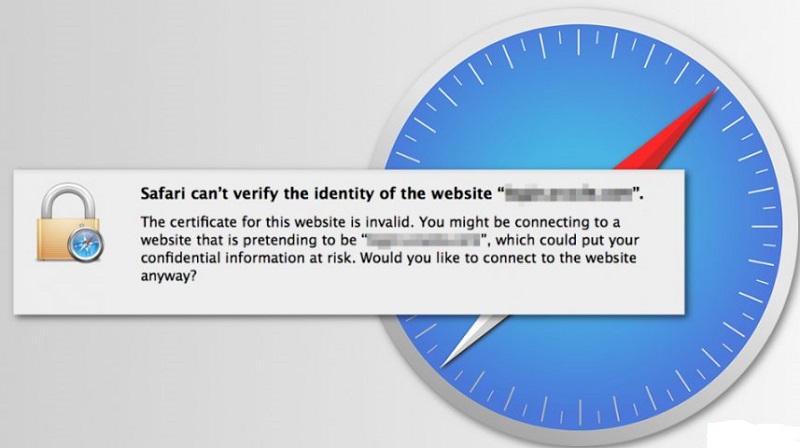
Quindi, cos'è esattamente un errore di certificato non valido o un errore di certificato SSL non valido?
Questo errore viene rilevato se il browser non è in grado di riconoscere il certificato SSL installato sul sito web. Il browser non può dire che l'autorità di certificazione è valida o non può riconoscerla. Ciò significa che l'SSL installato non può essere considerato attendibile e il sito potrebbe essere pericoloso.
Un errore di certificato SSL non valido significa che non è in grado di riconoscere o non riesce a identificare l'SSL installato dei siti web. L'autorità di certificazione potrebbe non essere inserita nel loro "elenco" di CA accettabili o affidabili. Di solito, le autorità di certificazione più diffuse includono Sectigo, Comodo e DigiCert.
Parte 2. Perché il certificato non è autorizzato su Mac?
Esistono altri motivi per cui viene visualizzato il certificato di errore non valido. Dai un'occhiata qui sotto:
- Se accedi a un dominio che non corrisponde, i browser potrebbero mostrare l'errore di certificato SSL non valido.
- Hai firmato il certificato in questi due modi, tramite un certificato autofirmato o tramite un'origine attendibile e sconosciuta. In questo caso, il browser mostrerà il suddetto errore. Ti diremo la risposta a "Come posso correggere un errore di certificato non valido su Mac"?
- Il certificato del sito web non è attualmente valido o il certificato è già scaduto.
- In rari casi, se il sito web possiede un certificato SSL di formato errato, i browser lo visualizzeranno come non valido.
- I certificati SSL o TSL non configurati possono essere il risultato della visualizzazione di questo errore. Di solito questo errore di configurazione può verificarsi durante l'installazione.
- Il certificato installato viene revocato o acquistato illegalmente.
- Il software antivirus o il firewall potrebbe bloccare la connessione SSL.
- Il sito potrebbe utilizzare la crittografia SHA-1. Questo caso è solitamente raro.
- Il browser potrebbe non essere in grado di verificare la firma del certificato installato.
- Struttura danneggiata del certificato SSL o TLS.
Un altro motivo per cui chiedi: "Come posso correggere un errore di certificato non valido su Mac"? è la possibilità di avere una catena di certificati di fiducia interrotta. Cosa intendi con questo? Allora, accade in alcuni casi come il seguente:
- Un'autorità di certificazione (CA) radice effettivamente non verificata.
- Certificato radice o anche intermedio scaduto.
- Ha un vero certificato autofirmato nella catena.
- La catena in realtà non termina con un certificato radice attendibile.
Parte 3. Come correggere l'errore di certificato non valido su Mac?
Dopo che ti abbiamo fornito i motivi del verificarsi di questo problema, potresti essere in grado di capire alcune delle cose che devi fare. Ma, per semplificarti le cose, ti daremo la soluzione alla domanda "Come posso correggere un errore di certificato non valido su Mac"?
Soluzione 01. Assicurati di inserire la giusta corrispondenza del nome di dominio
Funziona per: tutti i browser
Se hai un nome di dominio non corrispondente, riceverai un errore di certificato non valido su Mac. Lo stesso vale per Windows. La prima cosa che dovresti fare è assicurarti di digitare la corrispondenza corretta del nome di dominio del sito web. È abbastanza ovvio, ma questo fa il trucco.
Soluzione 02. Aggiorna il browser all'ultima versione
Funziona per: tutti i browser
Un'altra ovvia soluzione! Come posso correggere un errore di certificato non valido su Mac? Bene, dovresti provare ad aggiornare i tuoi browser. Questa soluzione funziona per Safari, Google Chrome, Opera e Firefox, tra gli altri. Ecco i passaggi su come aggiornare ogni browser.
Come aggiornare Safari per ottenere certificato attendibile?
- Apri menu Apple.
- Clicca Aggiornamento software.
- Installa tutti gli aggiornamenti disponibili per il tuo browser Safari.
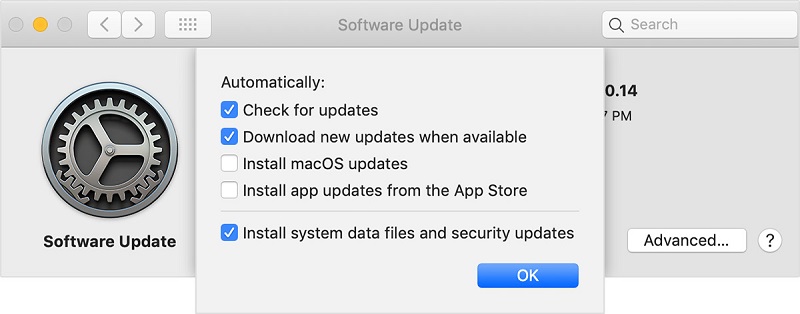
Come aggiornare Google Chrome per ottenere certificato attendibile?
- Apri Chrome e fai clic su Altro che assomiglia a tre punti allineati verticalmente.
- Fai clic su Aggiorna > Aggiorna Google Chrome.
- Fai clic sull'opzione per riavviare.
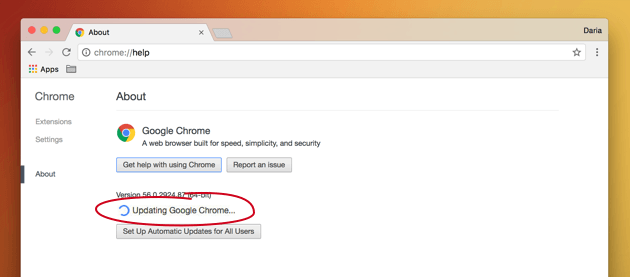
Come aggiornare Firefox per ottenere certificato attendibile?
- Avvia Firefox.
- Fai clic sul pulsante Menu che appare come tre righe.
- Scegli l'opzione che dice "Aiuto" e quindi fai clic su "Informazioni su Firefox" nei menu.
- Attendi il completamento dell'aggiornamento automatico.
- Riavvia il browser Firefox.
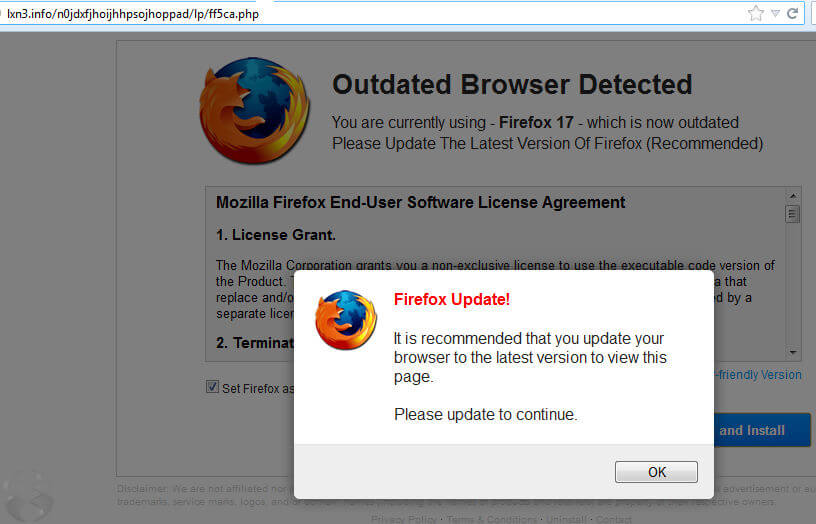
Soluzione 03. Esegui First Aid su Accesso Portachiavi
Funziona per: tutti i browser
Puoi effettivamente voltarti verso Accesso Portachiavi per correggere un errore di certificato non valido su Mac. Successivamente, è necessario verificare e quindi riparare i certificati. Ci riferiamo ai certificati contenuti nell'account utente attivo su Mac.
Come posso correggere un errore di certificato non valido su Mac utilizzando il portachiavi? Ecco come farlo:
- Esci dai browser. Dovresti chiudere tutte le istanze dei browser sul tuo computer. Questi includono Safari, Chrome, ecc.
- Apri Spotlight. Premere i pulsanti CMD + BARRA SPAZIATRICE per aprire Spotlight. Digita Accesso Portachiavi per avviare l'app.
- Vai al menu Accesso portachiavi. Il passaggio successivo è andare al menu denominato Accesso portachiavi. Quindi, dovresti selezionare Keychain First Aid.
- Inserire la password. Immettere la password per l'utente corrente. Quindi fare clic sulla casella Verifica per selezionarla. Quindi fare clic sul pulsante "Start".
- Fare clic sulla casella della radio denominata Riparazione e quindi scegliere di nuovo Avvia.
- Riavvia Safari. Dovresti riavviare Safari. Prova a visitare di nuovo il suddetto sito web.
Soluzione 04. Correggere la data e l'ora del sistema Mac
Funziona per: tutti i browser
Potrebbe esserci un problema con le impostazioni dell'ora. Quindi, come posso correggere un errore di certificato non valido su Mac? Bene, dovresti regolare l'ora e le impostazioni su quelle corrette. Ecco i passaggi su come farlo facilmente:
- Connettiti a Internet. Devi assicurarti di essere connesso a Internet. Ciò ti consentirà di ottenere un orario preciso.
- Esci da Safari. Il prossimo passo è chiudere Safari o qualsiasi browser che utilizzi.
- Avvia il menu Apple. Apri il menu Apple e quindi visita l'opzione Preferenze di Sistema.
- Scegli Data e ora. Il passaggio successivo è scegliere "Data e ora". Dopodiché, dovresti selezionare la casella effettiva che dice che dovresti impostare automaticamente la data e l'ora. Se è già selezionato, dovresti deselezionarlo e ricontrollarlo.
- Apri di nuovo il browser. Avvia di nuovo il browser, quindi vai alla pagina che desideri visitare.
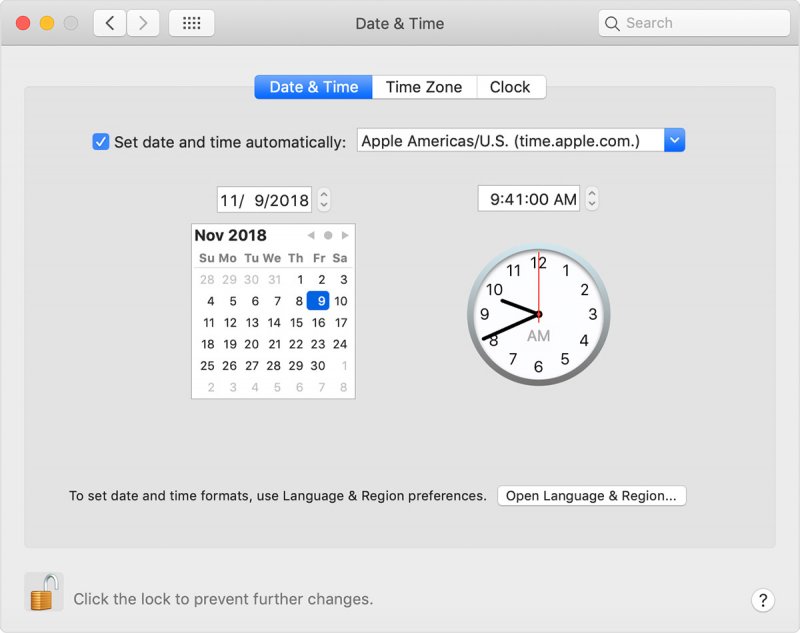
Soluzione 05. Modificare le impostazioni di attendibilità del certificato in Accesso Portachiavi
Funziona per: tutti i browser
Questa è un'altra risposta al problema "Come posso correggere un errore di certificato non valido su Mac"? Se il problema persiste solo per determinati certificati, è necessario assicurarsi di considerare attendibili i certificati effettivi a cui si desidera connettersi.
Una volta che sei sicuro di fidarti, dovresti modificare le sue impostazioni di affidabilità. Ciò consentirà alla sua autenticazione di procedere effettivamente. Ecco come modificare le impostazioni di attendibilità di un certificato in Accesso Portachiavi su Mac:
- Avvia Accesso portachiavi. Fallo andando su Applicazioni e poi nella cartella Utilità. Seleziona il tuo portachiavi di accesso effettivo.
- Vai a Certificati. Vai alla categoria denominata Certificati e quindi trova il certificato a cui desideri connetterti. Questo viene fatto cercando il nome di dominio del servizio nella casella di ricerca. Oppure puoi scorrere l'elenco.
- Controlla lo stato del certificato e modifica.
- Se il certificato a cui vuoi connetterti ha un simbolo X (colorato in rosso), significa che non è valido o è scaduto. Quello che devi fare in questo caso è fare clic con il pulsante destro del mouse su quel particolare certificato e quindi eliminarlo dal sistema del computer.
- Se il suddetto certificato ha un simbolo più (+) (colorato in blu), è necessario modificare le impostazioni. Dovresti scegliere Impostazioni predefinite di sistema come impostazione di affidabilità per esso. Per fare ciò, dovresti aprire il certificato in Accesso Portachiavi facendo doppio clic sulla sua icona. Quindi, espandere la sezione per le impostazioni di attendibilità. Quindi, seleziona Usa impostazioni predefinite di sistema nella parte superiore del menu.
Soluzione 06. Controllare il firewall o il software di protezione antivirus
Funziona per: tutti i browser
Dovresti assicurarti che le impostazioni del firewall non blocchino quel particolare sito. Quindi, questa è un'altra soluzione alla domanda: "Come posso correggere un errore di certificato non valido su Mac"? Inoltre, assicurati che anche il software antivirus non lo blocchi. Ciò ti consentirà di assicurarti che il sito sia accettato dal tuo intero sistema.
Soluzione 07. Cancella cache, cookie e cronologia dei browser
Funziona per: tutti i browser
Qui dovresti rimuovere i cookie, cache e cronologia di navigazione dal browser. Ciò può includere anche la cancellazione della cronologia di accesso o delle password.
I passaggi sono diversi per ogni browser. Tuttavia, la premessa è esattamente la stessa. Devi semplicemente cancellarlo attraverso il menu, le opzioni o le impostazioni, sezione del tuo browser.
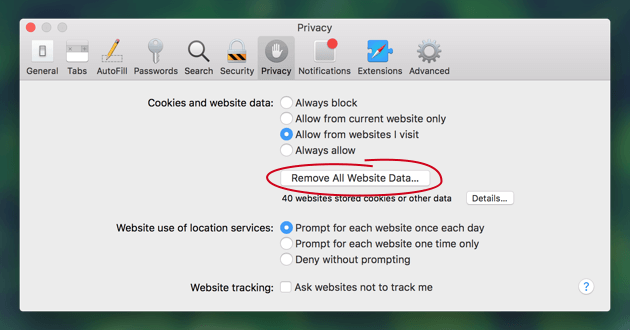
Qui ti consigliamo di utilizzare un programma speciale per la pulizia del Mac - PowerMyMac.
Questo software cancella e rimuove facilmente le cache, cookie e cronologia dei browser come Chrome, Safari, IE, Opera e Firefox.
La funzione Privacy nel programma PowerMyMac può cancellare tutte le cronologie di navigazione, i cookie, i download, i tab, i file di archiviazione locale o altri da tutti i browser su Mac in modo sicuro. Ti aiuta a risolvere l'errore di certificato non valido su Mac.
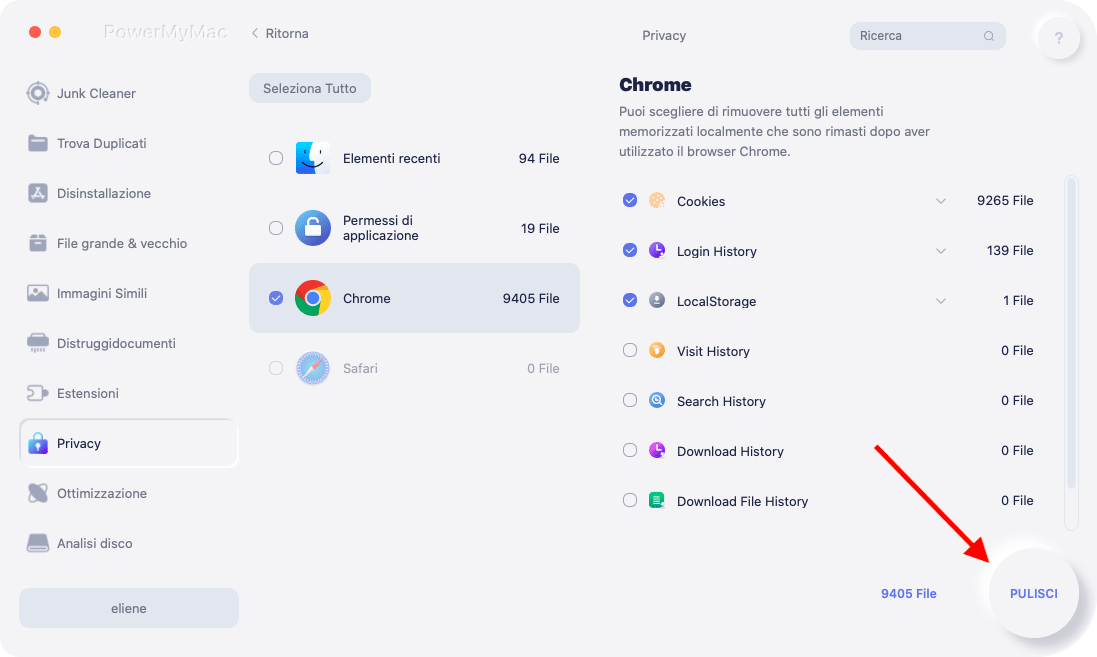
Soluzione 08. Disabilitare l'errore di certificato SSL non valido nei browser
Funziona per: Google Chrome, Firefox
Questa è l'ultima cosa che dovresti fare. Questo perché il sito web a cui stai tentando di accedere potrebbe essere pericoloso. In questo caso, stai rimuovendo la protezione offerta dai browser. Puoi farlo solo su Google Chrome e Firefox. Ma Opera, Safari e Microsoft Edge non lo consentono. Questo perché potrebbe essere un rischio per il tuo sistema.
Parte 4. Conclusione
Come posso correggere un errore di certificato non valido su Mac? Ti abbiamo fornito le migliori soluzioni che puoi implementare qui. È una guida molto completa che ti consentirà di correggere l'errore. Queste soluzioni includono la garanzia di posizionare la giusta corrispondenza del nome di dominio, l'aggiornamento del browser e l'utilizzo dell'accesso portachiavi.
Le altre soluzioni che puoi implementare sono la correzione delle impostazioni della data o dell'ora, la modifica delle impostazioni di attendibilità del certificato, il controllo dell'accesso al firewall, il controllo dell'accesso al software antivirus, la cancellazione dei cookie (cache, cronologia di navigazione) e la disabilitazione dell'errore di certificato SSL non valido sui browser.
È importante ricordare che l'ultima soluzione che ti abbiamo dato non è consigliata. Questo perché sarà un grosso rischio per il tuo sistema. Ecco perché è consentito solo in Google Chrome. Safari, Microsoft Edge e Firefox non lo approvano.



